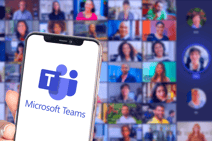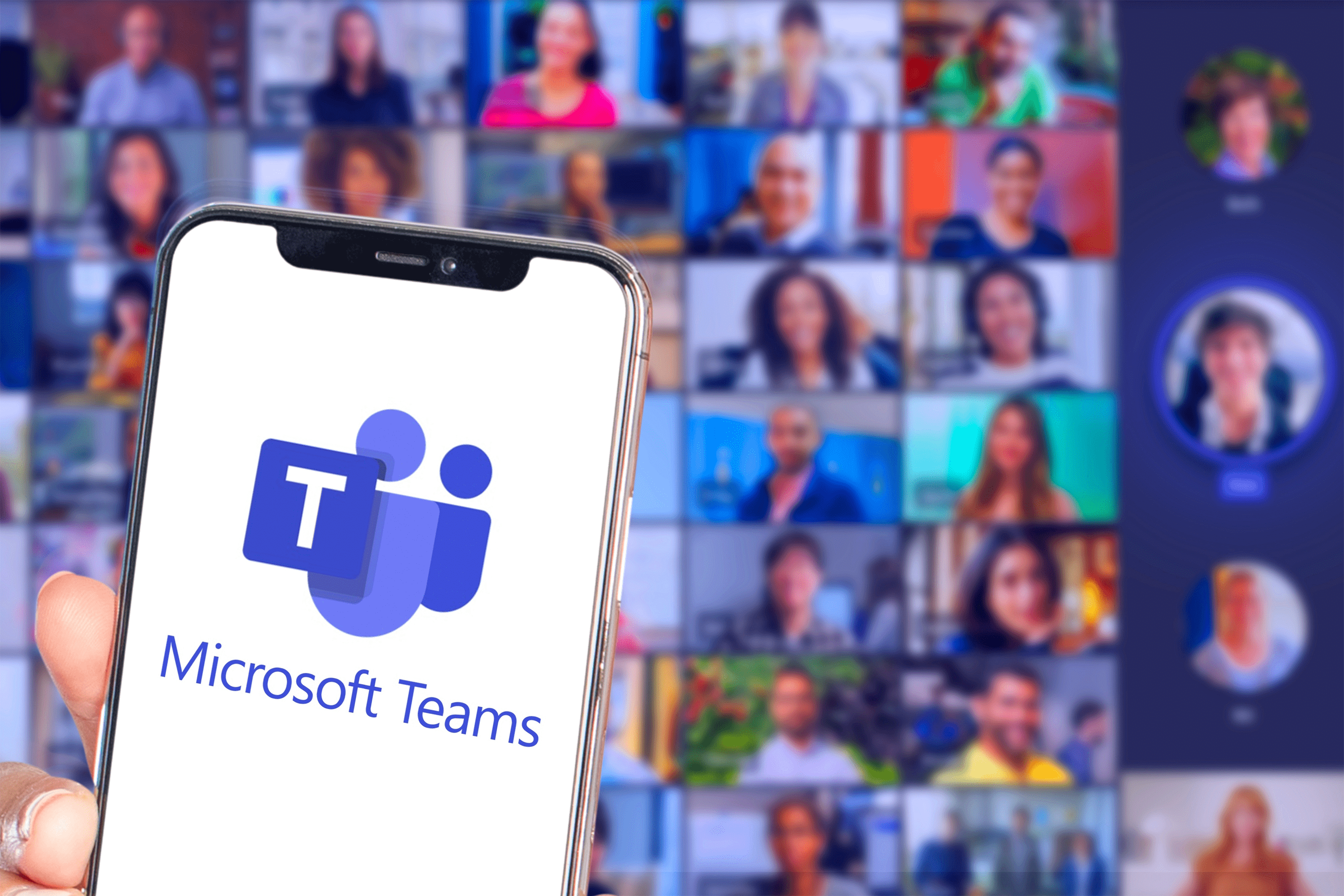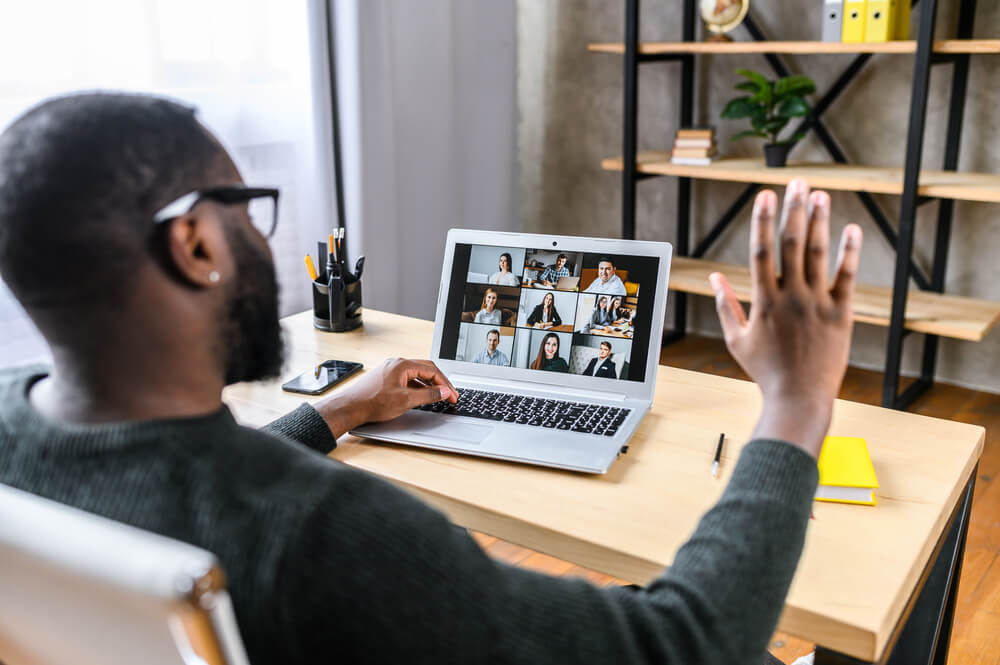企業のプロジェクトやタスク管理を総合的に支援するワークマネジメントツール「Asana」ですが、導入を具体的に検討する際には、そのコストについても把握しておく必要があります。この記事では、Asanaの特徴・料金プランを紹介し、各プランの選び方なども詳しく解説します。
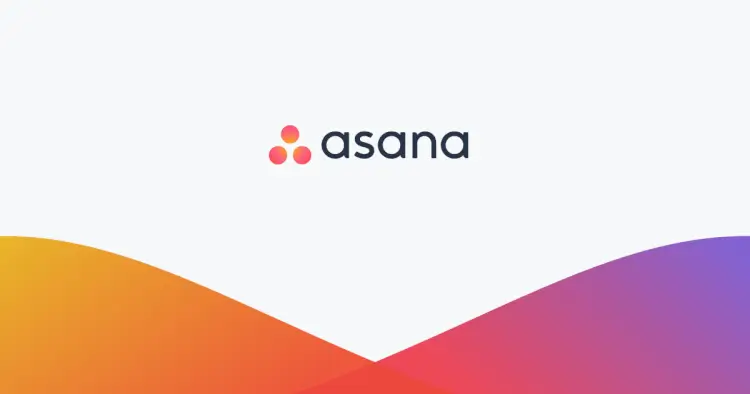
Asanaとは
チームで取り組む仕事において、自分やほかのメンバーの進捗管理、会議に必要な時間の確保、仕事の優先順位付けなど、「仕事のための仕事」に時間を費やしていませんか?この時間を減らすことで、業務効率をアップさせ、さらなら成果を出していけるようになるでしょう。その実現に向け、業務管理を総合的にサポートするのが「Asana」です。
Asanaは、プロジェクト・タスク・プロセス・ワークフローなど、業務におけるさまざまな要素を可視化し、仕事の効率化やマネージメントが行えるツールです。Asanaを活用して業務を管理することにより、チームでの仕事をより円滑に進められます。
導入費用はかかりますが、コストに見合う以上にパフォーマンスを上げられる可能性も、十分にあるでしょう。基本的には無料のプランを含め、規模や用途に応じた4つのプランが存在するので、後ほど詳しく説明していきましょう。
Asanaの代表的な機能
まずは、Asanaが有する代表的な機能について紹介します。Asanaには、チームで仕事を進めるのに役立つさまざまな機能が実装されています。
プロジェクト
プロジェクトの成功のために必要なタスクとその担当者、期限などの情報を一カ所にまとめ、一覧で把握できます。現在の進捗状況も、「承認済み」「進行中」「未着手」などのステータス表示されるため、一目で確認可能です。
タイムライン
タイムラインでは、時間軸上にタスクを表示します。タイムラインでタスク管理をすることによって、スケジュール通りに仕事を進めやすく、仕事の計画を全員が把握できます。加えて、進捗状況によって計画を調整することも可能です。
ボード
ボードでは、タスクを付箋のようにして管理します。「進行中」や「完了」など、進捗状況に応じてタスクを移動させ、整理することが可能で、タスクに期日やコメントを付けることもできます。
ダッシュボード
タスクの進捗推移や担当者ごとの未完了タスク数など、チーム全体におけるタスクの状況を把握・管理できます。円グラフや折れ線グラフなど、わかりやすい図を自動で作成し、提示してくれるため、タスク管理の時間短縮につながります。
オートメーション
オートメーション機能を使えば、タスクを作成する時間も短縮できます。例えば、仕事の種類に基づいてタスクをチームメンバーに自動で振り分けたり、自動的に期日を設定したりするなど、簡単にタスクを作成可能です。
連携
Asanaは、Slack・Zoom・Outlook などの100を超えるツールと連携ができます。普段使っているツールとの相乗効果で、さらに業務を効率化させられます。
ワークロード
ワークロード機能では、チームの仕事量を管理できます。チームメンバーのタスク状況を一目で把握可能。例えばどこかに偏っているタスクを見つけたら、別のメンバーへ振り分け直すなど、すぐさま調節できます。残業や社員ひとりあたりの仕事量が減り、社員のワークライフバランス向上にもつながるでしょう。
フォーム
フォームでは、チームメンバーに対して、仕事のリクエストを行えます。テンプレートを使えば、すぐにリクエストを送れるため、プロジェクトをよりスムーズに進行できます。
Asanaのプラン別料金
上記のように、Asanaは業務効率アップに広く貢献する、さまざまな機能が備わっています。しかし4プランのいずれもが、すべての機能を使えるわけではなく、プランごとに含まれている機能は異なります。以降では、各プラン料金とその内容について説明していきましょう。
Basic
Basicは無料提供されているプランです。利用期間の制限もありません。しかし、コラボレーションは15人まで、ファイルストレージは1ファイル100MBまで、といった制限はあります。
とは言っても、タスクやプロジェクトなどの基本機能は備わっているので、十分業務に活用できます。利用可能なものとしては、タスク・プロジェクト・メッセージ・アクティビティログなどのToDo管理機能、そして外部アプリとの連携機能もあります。また、iOSとAndroid用にモバイルアプリも利用できます。
Premium
Premiumの利用料金は、年間払いで1ユーザーあたり1,200円/月、月間払いで1ユーザーあたり1,475円/月です。30日間の無料トライアルも用意されています。Premiumでは、Basicの機能に加え、タイムラインやダッシュボード、マイルストーンなど、チームの仕事管理にフォーカスした機能が利用できます。管理を強化することにより、仕事のデッドラインをしっかり守れるでしょう。単なるToDo管理だけでなく、チーム単位での仕事管理用にツールを求めているなら、Premiumが役立つでしょう。
Business
Businessの利用料金は、年間払いで1ユーザーあたり2,700円/月、月間払いで1ユーザーあたり3,300円/月です。Business では、Premiumの機能に加え、ポートフォリオやゴールなど、複数のプロジェクトを管理するための機能が利用できます。また、ワークロードやステータス機能では、図やグラフを用いての管理が実現するため、プロジェクト全体の進捗を一目で把握できるようになります。Salesforceや Tableauなど、高度なマーケティングツールとも連携し、複雑な業務でもより高い成果を目指していけるようになるでしょう。
Enterprise
Enterpriseの利用料金は個別対応です。自社の企業規模や利用目的、必要な機能などを整理した上で問い合わせることで、プランの詳細が決まります。問い合わせ自体はHP上から簡単にアクセスできます。
基本的にEnterpriseでは、Businessの機能に加え、さらに高いセキュリティとコントロールを確保できます。具体的には、連携の制限や添付ファイルのコントロールなどの機能が搭載されています。そのため、業務だけでなくセキュリティ面でも組織を管理したい場合に最適なプランでしょう。
Asanaのプランの選び方
4つのプランを紹介しましたが、それぞれメリットを持っているため、どのプランを選べばよいのか迷う方も多いでしょう。そこで、ここからはAsanaのプランを選ぶ際のポイントについて説明します。
利用者やプロジェクトの規模で選ぶ
Asanaのような日常的に利用するサービスは、コストが低ければよいというものではありません。先ほども触れたように、Asanaはプランによってそれぞれ想定する利用者やプロジェクトの規模が異なります。プランごとの想定人数・想定規模から選ぶのが、1つ目のポイントです。
例えば、個人や少数のチームでの小規模プロジェクトを管理するならBasicがおすすめです。チーム人数が増加したり、プロジェクト規模が大きくなったりと、チーム間の連携をさらに密接にするにはPremiumが適しています。企業全体を見据えた規模で導入し、複数・大規模なプロジェクトを進める予定があればBusiness、またはEnterpriseを選ぶとよいでしょう。
ただし、上位プランにするにつれ、1ユーザーあたりのコストが増加する点には留意してください。実際の運用環境を見据えて、プロジェクトに携わる人数をある程度正確に把握することが求められます。
プロジェクト管理ツールの導入によりチームの効率が向上することで、1プロジェクトにかかる人員を削減できる可能性があります。「15人までなら無料」のBasicでまずはAsanaを体験してみることも有効です。社内の一部チームに導入して、プロジェクト管理ツールの使用を実践してみましょう。そうすることで、自社で行っている事業の規模感を、より正確に確かめることができます。その経験を基にして、具体的なプランを選択していくことがおすすめです。
必要とする機能で選ぶ
基本的には、上位プランになるにつれて、使用可能な機能は増えていきます。とは言え、機能は多ければよいというわけでもありません。つまり「組織に必要な機能を見定める」ということが、プラン選びの2つ目のポイントです。
例えば、最低限のタスク管理で事足りる場合や、チーム間でのメッセージ送受信ができればよいという場合は、Basicプランでよいでしょう。タイムラインやマイルストーンなど、チームメンバーの動きをよりよく知る機能が必要ならPremiumがおすすめです。プロジェクトの目標を設定し、その進捗をリアルタイムで確認したければ、その機能が含まれるBusinessを選ぶとよいでしょう。そして、組織としてのマネージメントの強化や、高度なセキュリティまで必要だと判断した場合は、Enterpriseを選ぶべきと言えます。
まとめ
Asanaは、プロジェクトやタスク管理を強力に支援するツールです。タイムラインやボードなど、タスク管理に便利な機能から、オートメーションや連携など、タスク管理自体を効率化させる機能が備わっています。
また、ワークロードやダッシュボードなど、チームにおける業務を管理し、適切に振り分ける機能もあります。これらの機能を駆使すれば、業務をスマートに効率化できることでしょう。
加えて Microsoft Teams との連携機能も、非常に強力です。既にTeamsを導入している企業なら、Asanaによってシームレスなタスク管理が可能となります。
紹介してきたように、Asanaには4つの料金プランが用意されていますが、Basicなら無料で利用可能。業務をより効率化したい、チームワークを円滑に進めたいと感じているなら、ぜひ一度Basicでテスト運用してみてはいかがでしょうか。